Τα Windows 10 είχαν ένα μακροχρόνιο σφάλμα, όπου διάφορες λειτουργίες και στοιχεία δεν ανταποκρίνονται μετά την αφύπνιση του συστήματος από τον ύπνο. Ως επί το πλείστον, αυτό το σφάλμα επηρεάζει το μενού Έναρξη ή την οθόνη κλειδώματος. Τούτου λεχθέντος, φαίνεται ότι υπάρχει ένα πρόβλημα με το οποίο ένας μικρός αριθμός χρηστών λαμβάνουν μια επιφάνεια αφής που δεν ανταποκρίνεται αφού το σύστημά σας ξυπνήσει από τον ύπνο. Εάν αντιμετωπίζετε το ίδιο πρόβλημα, δείτε πώς μπορείτε να το διορθώσετε.
SPOILER ALERT: Κάντε κύλιση προς τα κάτω και παρακολουθήστε το εκπαιδευτικό βίντεο στο τέλος αυτού του άρθρου.
Το Touchpad δεν ανταποκρίνεται
Αυτό το πρόβλημα μπορεί να αναπαραχθεί κάνοντας εκκίνηση στην επιφάνεια εργασίας σας και επιτρέποντας την ολοκλήρωση της εκκίνησης. Μόλις το σύστημά σας είναι έτοιμο, κλείστε το καπάκι του φορητού υπολογιστή σας ή χρησιμοποιήστε το μενού του κουμπιού λειτουργίας για να θέσετε την επιφάνεια εργασίας σας σε κατάσταση αναστολής λειτουργίας. Μόλις το σύστημα κοιμηθεί, ξυπνήστε το αμέσως. Το touchpad σας δεν θα ανταποκρίνεται. Ίσως μπορείτε να μετακινήσετε τον κέρσορα, αλλά δεν θα καταγραφούν κλικ και κάθε φορά που πατάτε στην επιφάνεια αφής, το τρέχον ενεργό παράθυρο θα χάσει την εστίαση.
Αντιμετώπισα το ίδιο σφάλμα στον φορητό υπολογιστή μου και, ενώ αυτό είναι ανέκδοτο, μπορεί να ωφεληθεί να γνωρίζω ότι το σφάλμα θα μπορούσε επίσης να αναπαραχθεί στο σύστημά μου όταν συνδέω ή αποσυνδέω το υλικό, π.χ. ένα iPhone ή μια εξωτερική οθόνη. Το σφάλμα “διορθώνεται” προσωρινά με επανεκκίνηση του συστήματός σας, αλλά υπάρχει μόνιμη επιδιόρθωση.

Πρόγραμμα οδήγησης touchpad
Το πρόβλημα, όπως μπορείτε να μαντέψετε, έχει να κάνει με τον οδηγό σας. Κάποια στιγμή, ίσως ως αποτέλεσμα μιας ενημέρωσης των Windows ή κάτι άλλο, το πρόγραμμα οδήγησης της επιφάνειας αφής στο σύστημά σας μπορεί να έχει απεγκατασταθεί ή να έχει επαναφερθεί σε πολύ παλαιότερη έκδοση ή απλώς να έχει αντικατασταθεί με γενικά προγράμματα οδήγησης επιφάνειας αφής.
Προσωπικά, δεν είμαι σίγουρος τι συνέβη. Δεν έχω λάβει ενημέρωση των Windows, αλλά το πρόγραμμα οδήγησης της επιφάνειας αφής είχε φύγει.
Η λύση είναι να βρείτε το σωστό πρόγραμμα οδήγησης για το σύστημά σας και να το εγκαταστήσετε. Υπάρχουν δύο τρόποι για να το κάνετε αυτό. Το πρώτο είναι να χρησιμοποιήσετε τη Διαχείριση Συσκευών και να τη σαρώσετε για εγκατάσταση προγραμμάτων οδήγησης. Αυτό θα λειτουργήσει, ωστόσο, ενδέχεται να μην λάβετε την πιο πρόσφατη έκδοση του προγράμματος οδήγησης, κάτι που συνέβη στη δική μου περίπτωση. Πήρα έναν οδηγό που ήταν πολύ πάνω από δύο ετών. Αυτός είναι ο λόγος για τον οποίο συνιστώ τη χρήση της δεύτερης λύσης, δηλαδή τη μη αυτόματη εγκατάσταση ενός προγράμματος οδήγησης επιφάνειας αφής.
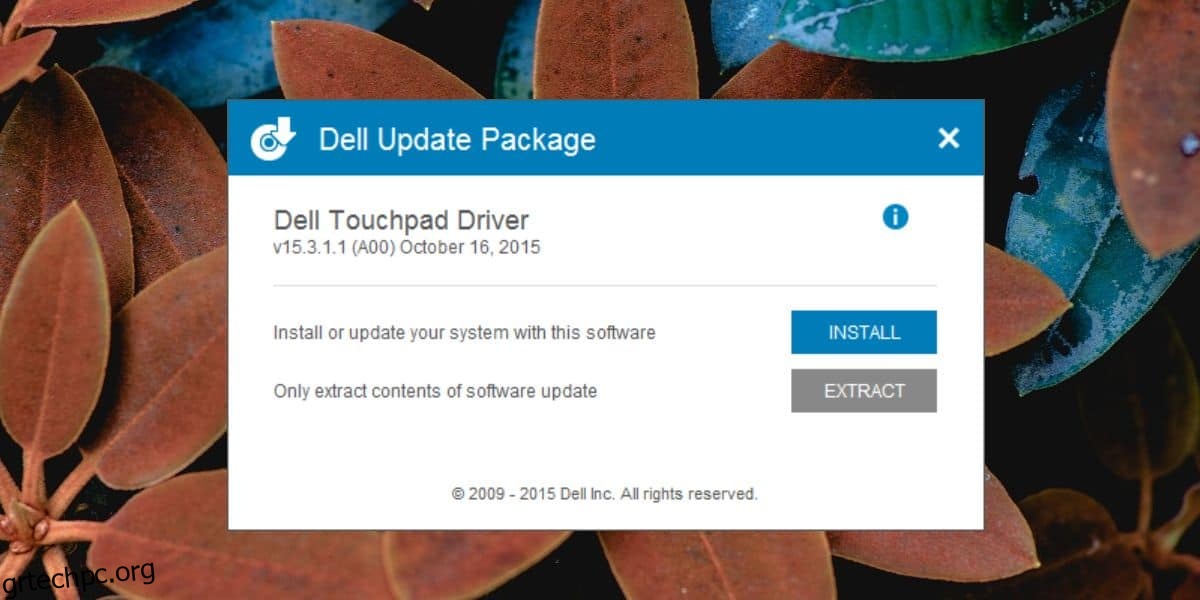
Το πρώτο πράγμα που πρέπει να κάνετε είναι να μάθετε ποια προγράμματα οδήγησης touchpad ταιριάζουν στο σύστημά σας. Τα περισσότερα συστήματα χρησιμοποιούν προγράμματα οδήγησης Synaptics, ωστόσο, πολλά άλλα χρησιμοποιούν προγράμματα οδήγησης Elan. Μπορείτε να κάνετε Google το πρόγραμμα οδήγησης που προτείνει ο κατασκευαστής σας για το σύστημά σας. Βρείτε την πιο πρόσφατη έκδοση του προγράμματος οδήγησης που είναι διαθέσιμη. Ελέγξτε για να δείτε πότε ενημερώθηκε τελευταία φορά ή ποιος είναι ο πιο πρόσφατος διαθέσιμος αριθμός έκδοσης και εγκαταστήστε το. Κάντε επανεκκίνηση του συστήματός σας και το πρόβλημα πρέπει να λυθεί.
Εάν επιμένει, δοκιμάστε διαφορετικά προγράμματα οδήγησης, π.χ., εάν πήγατε με το Synaptics την πρώτη φορά, δοκιμάστε το Elan, ακόμα κι αν ο κατασκευαστής σας δεν το συνιστά. Αυτό δεν είναι πρόβλημα υλικού και δεν φαίνεται να δημιουργείται απευθείας από τα Windows 10. Για οποιονδήποτε λόγο, τα προγράμματα οδήγησης της επιφάνειας αφής έχουν σταματήσει να λειτουργούν ή έχουν απεγκατασταθεί, επομένως ο τρόπος για να το διορθώσετε είναι να βρείτε τα σωστά προγράμματα οδήγησης και να τα εγκαταστήσετε στο σύστημά σας.
Ένα παρόμοιο σφάλμα που προκαλεί BSOD όταν απενεργοποιείτε το Bluetooth εμφανίστηκε επίσης πρόσφατα και η επιδιόρθωση έγκειται και πάλι στην ενημέρωση και την εγκατάσταση του σωστού προγράμματος οδήγησης.

